自定义 Explorer 显示视图
您可以在 AWS Systems Manager Explorer 中使用拖放功能自定义小部件布局。您还可以使用筛选条件自定义在 Explorer 中显示的 OpsData 和 OpsItems,如本主题中所述。
在自定义控件布局之前,请验证要查看的控件当前显示在 Explorer 中。要查看 Explorer 中的某些控件(例如 AWS Config 合规性控件),必须在 Configure dashboard(配置控制面板)页面上启用它们。
允许在 Explorer 中显示控件
访问 https://console.aws.amazon.com/systems-manager/
,打开 AWS Systems Manager 控制台。 -
在导航窗格中,选择 Explorer。
-
选择 Dashboard actions(控制面板操作),Configure dashboard(配置控制面板)。
-
选择 Configure Dashboard(配置控制面板)选项卡。
-
选择 Enable all(全部启用)或打开单个控件或数据来源。
-
选择 Explorer 查看您的更改。
要在 Explorer 中自定义小组件布局,请选择要移动的小组件。单击并按住小部件的名称,然后将其拖到新位置。
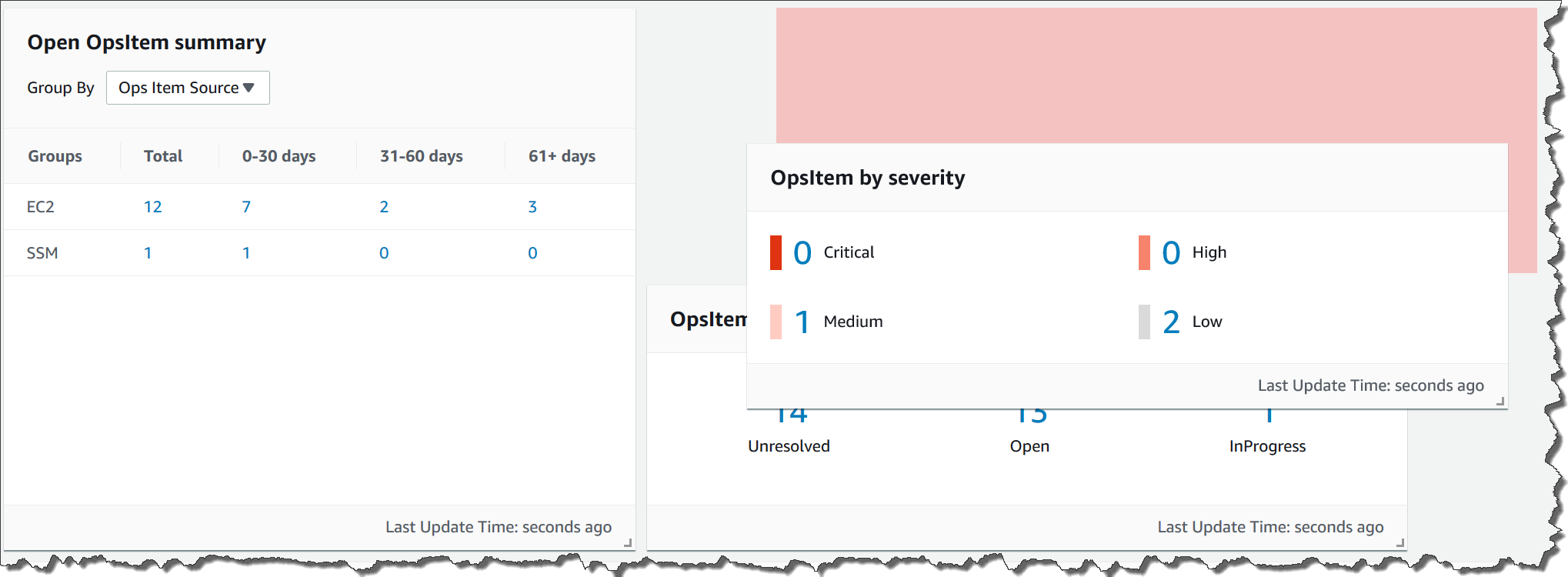
对于要移动的每个小部件,请重复该过程。
如果确定您不喜欢新布局,请选择 Reset layout (重置布局) 以将所有小部件移回到原始位置。
使用筛选条件更改 Explorer 中显示的数据
预设情况下,Explorer 显示当前 AWS 账户和当前区域的数据。如果创建一个或多个资源数据同步,您可以使用筛选条件更改哪个同步处于活动状态。然后,您可以选择显示特定区域或所有区域的数据。您也可以使用搜索栏筛选不同的 OpsItem 和键标签条件。
使用筛选条件更改在 Explorer 中显示的数据
访问 https://console.aws.amazon.com/systems-manager/
,打开 AWS Systems Manager 控制台。 -
在导航窗格中,选择 Explorer。
-
在 Filter (筛选条件) 部分中,使用 Select a resource data sync (选择资源数据同步) 列表以选择一个同步。
-
使用 Regions (区域) 列表选择特定的 AWS 区域,或者选择 All Regions (所有区域)。
-
选择搜索栏,然后选择用于筛选数据的条件。
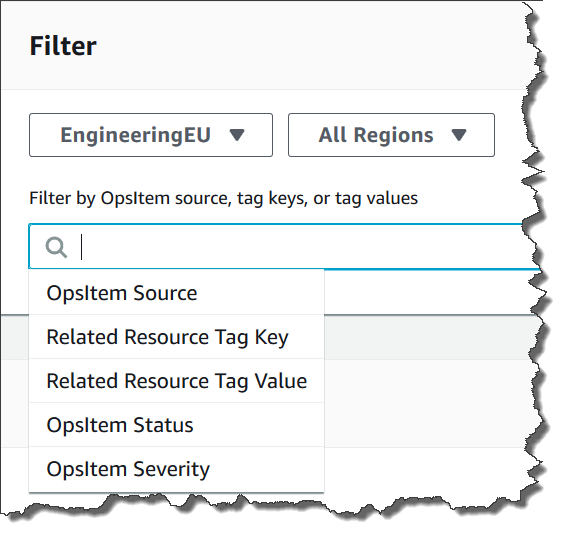
-
按 Enter。
如果关闭并重新打开页面,Explorer 将保留您选择的筛选选项。